Ви шукаєте в Інтернеті інструмент управління проектами, який найкраще підходить для вашої команди та бізнесу?
Можливо, ви опинилися на роздоріжжі, чи вибрати візуально інтуїтивний, повний підхід Kanban Trello чи орієнтовані на сторінки, мінімалістичні та орієнтовані на бази даних якості Notion.
Тоді ви в правильному місці! Я маю серйозний досвід у тестуванні та огляді програмного забезпечення, і сьогодні я порівню популярні інструменти керування проектами та роботою Trello та Notion.
Прочитайте цей найкращий посібник до кінця, поки я зважую сильні та слабкі сторони Trello проти Notion, що дасть вам змогу зробити поінформований і впевнений вибір.
Що таке Trello?
Trello це сучасний, динамічний і візуальний інструмент управління проектами, який підходить для окремих осіб, компаній, агентств і підприємств. Він пропонує візуальний і безкодовий підхід до відстеження завдань і проектів, планування, призначення завдань і коментарів, і фрілансери або співробітники концертів просто люблять використовувати його з цих причин.
Ви можете створювати дошки, списки та картки для представлення різних аспектів вашого особистого чи професійного життя та легко керувати завданнями за допомогою інтерфейсу перетягування.
З точки зору бізнесу та агентства, Trello є чудовим інструментом для спільного управління проектами та координації команди. Його спільні дошки, призначення завдань і спілкування на платформі допомагають компаніям і агентствам керувати проектами та робочою силою у віддалених, локальних і гібридних робочих місцях.
Читайте також: Trello проти monday.com: порівняння найкращих інструментів керування проектами
Trello як інструмент управління проектами (PM).
Управління проектами, як-от використання нудних діаграм Ганта в Excel, не повинно бути для вас найкращим вибором. Ви заслуговуєте на більше, і ось Trello як інструмент візуального керування проектами.
Незалежно від того, чи потрібно вам керувати домашніми справами чи бізнесом, у якому працюють тисячі співробітників, Trello пропонує вам усе, що вам потрібно — це простота, інтуїтивно зрозумілий інтерфейс користувача, найсучасніші функції інструменту PM і доступність.
Знайдіть нижче функції PM, які роблять Trello обов’язковим інструментом для кожного:
- Шаблони Trello PM допоможуть вам розпочати проекти, не витрачаючи час на планування.
- За допомогою автоматизації Butler можна автоматизувати дошки Kanban або інші види проекту за допомогою кнопок, команд і правил.
- Зробіть Trello єдиним інструментом для вас і ваших співробітників, зв’язавши інші програми за допомогою Power Ups.
- Досліджуйте унікальні способи стати продуктивними та прибутковими в проектах за допомогою Trello Integrations.
- Сім різних візуалізацій завдань і підзадач:
- Перетягніть дошки Kanban
- Перегляд часової шкали для кращого розуміння прогресу проекту
- Перегляд календаря для планування, зміни графіка та оцінки щотижневого чи місячного використання робочої сили
- Таблиця для загальної аудиторії з доступом до додаткової інформації про завдання
- Інформаційна панель дає змогу побачити один або багато проектів у Trello з висоти пташиного польоту
- Види робочої області для візуалізації проектів різних відділів або команд
- Перегляди карт, щоб отримати перспективу завдань і проектів з регіональної точки зору
Як працює Trello?
Ваш шлях до управління проектами в Trello починається зі створення нового робочого простору. Усередині робочого простору Trello ви можете створювати дошки, а на цих дошках Trello ви можете додавати скільки завгодно списків і карток. Однак ви також можете додавати Trello Boards безпосередньо, але все одно потрібно вибрати батьківську робочу область.
Ви знайдете кнопки навігації Trello на верхній лівій панелі інструментів, а також на панелі зліва. Після створення нового робочого простору Trello перемикає перегляд на щойно створений робочий простір. Щоб знайти наявні або ознайомитися з попередньо налаштованими шаблонами Trello, ви можете клацнути такі опції, як «Робочі області», «Останні», із зірочкою та «Шаблони» на панелі інструментів Trello.
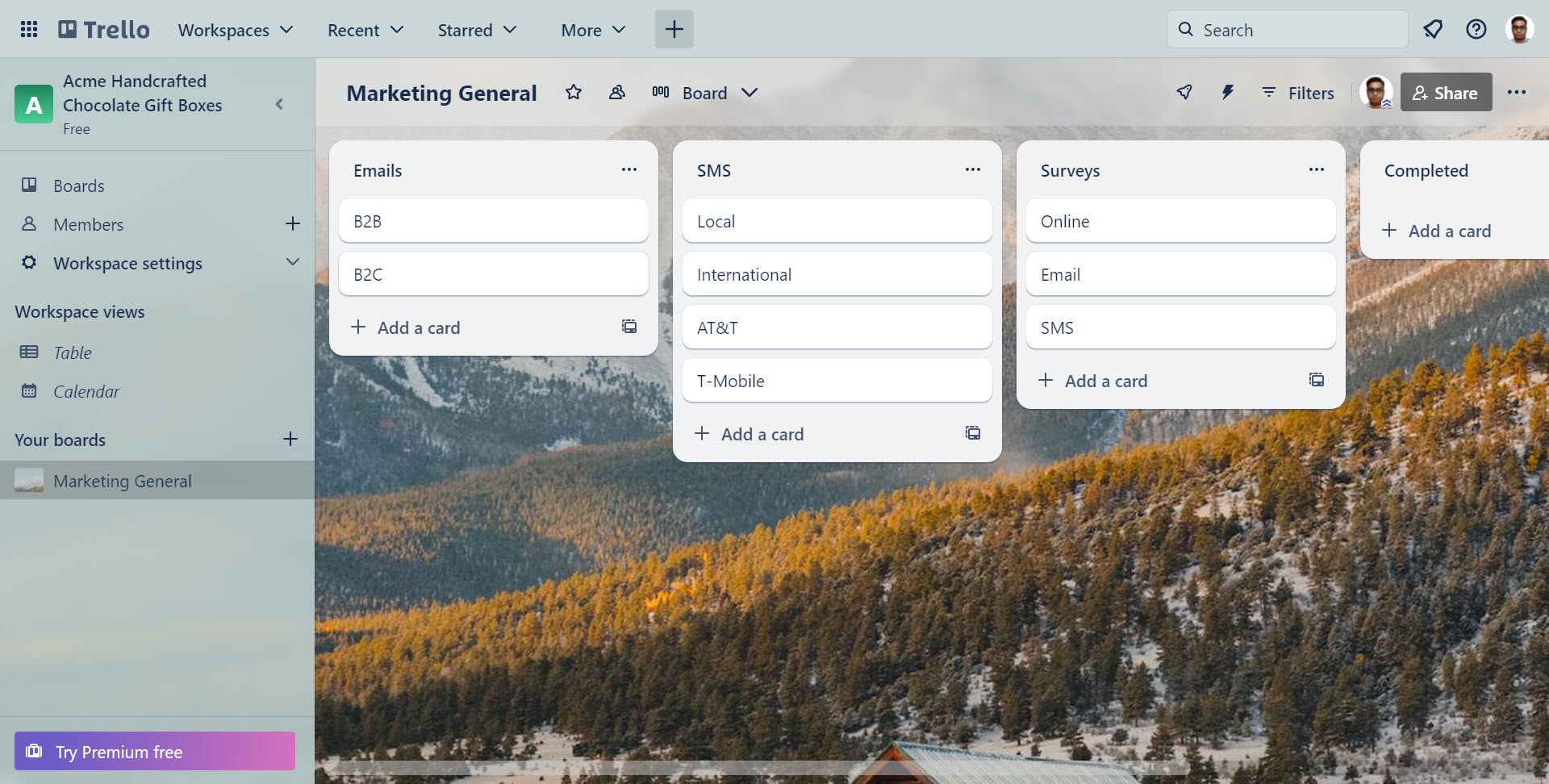
Перебуваючи в робочому просторі, ви можете використовувати ліву навігаційну панель, щоб переміщатися між дошками Kanban проекту, переглядати, хто працює над проектом на вкладці «Учасники», або перемикатися в альтернативні режими перегляду проекту, як-от Таблиця або Календар.
Переваги Trello в PM
Trello практично не має потреби в навчанні як інструменті PM, і це головна перевага цього чудового програмного забезпечення для керування роботою.
Інші основні переваги, як зазначено нижче:
- Ви можете захистити професійні та ділові документи в Інтернеті завдяки стратегії багатонаправленого шифрування програми Trello. Він шифрує дані в стані спокою та під час передачі.
- Незалежно від того, чи працюєте ви з настільного ПК, Chrome Book або смартфона, існують спеціальні програми, і всі програми синхронізують дані між собою. Отже, ви можете будь-коли та будь-де призупинити роботу в додатку Trello для Android і відновити роботу на ПК з Windows.
- Існує безкоштовна пробна версія, тому ви можете спробувати її, перш ніж купувати.
- Trello дуже адаптивний і може використовуватися для різних типів проектів, від особистих завдань до складних бізнес-проектів.
Обмеження Trello як інструменту PM
- Вбудована часова шкала проекту на основі діаграми Ганта недоступна в Trello. Однак ви можете встановити Trello Power-Up, щоб створити його.
- Ви не можете налаштувати автоматичні послідовності завдань або легко візуалізувати залежності між завданнями.
- Можливості звітування Trello є базовими порівняно зі спеціальними інструментами керування проектами.
Читайте також: Trello проти ClickUp: вибір найкращого програмного забезпечення для керування проектами
Що таке поняття?
Поняття це блоковий інструмент продуктивності. Ви можете використати його з користю під час створення організаційних вікі-сайтів, планів розвитку продукту, сторінок цілей і ключових результатів (OKR), нотаток зустрічей або планування відпусток.
Будучи блочним редактором вмісту, Notion дозволяє додавати майже будь-що до панелі керування вашим проектом. Наприклад, можна додати блоки для текстів, чисел, заголовків, таблиць, цитат, виносок, зображень тощо.
Найкраще в Notion те, що ви можете опублікувати свою роботу як загальнодоступний веб-сайт, щоб будь-хто міг отримати до неї безпечний доступ, не змінюючи вміст. Отже, якщо ви збираєтеся запускати краудфандингові проекти або проекти, що становлять суспільний інтерес, Notion надає вам платформу для створення дошок проектів і публікації проекту як веб-сайту.
The Notion найкраще підходить як для окремих осіб, так і для компаній. Ви також можете розробляти власні перегляди та робочі процеси на Notion, використовуючи підхід розробки з низьким кодом. Ця функція стає в нагоді, коли ви прагнете створити унікальний досвід для своїх клієнтів або клієнтів.
Поняття як інструмент управління проектами (PM).
Notion — це повнофункціональний інструмент управління проектами. Ви можете отримати всі види функцій для інструменту PM, наприклад Blocks in Notion. Будь то представлення проектів, сортування та фільтрація, залежності проекту, підгрупи, база даних і властивості проекту, у вас є все, що вам потрібно.
Оскільки Notion є мінімалістичним інструментом для підвищення продуктивності з низьким кодом, вам може здатися дещо складним почати керувати проектами на ньому в перший же день. Тут вам на допомогу приходить функція Notion Template. Ви знайдете сотні відповідних шаблонів безкоштовно на Notion Templates. Або ви можете зайти в Інтернет і знайти платні та платні шаблони, створені експертами-розробниками Notion.
Як працює поняття?
Notion працює як гнучкий носій для створення контенту, який використовує блокову систему. Ви можете створювати дошки проектів, упорядковуючи та налаштовуючи ці блоки. Блоки можуть представляти різні типи інформації, наприклад текст, бази даних, календарі, перегляди тощо.
Notion адаптується до ваших конкретних потреб, як-от перемикання дошки Kanban для керування проектами на базу даних або навпаки кількома клацаннями миші.
Для потреб віддаленого бізнесу він пропонує робочі простори для спільної роботи, куди можна запрошувати внутрішніх і зовнішніх учасників. Навпаки, ви можете просто використовувати його як персональний робочий простір для підвищення продуктивності, щоб керувати домашніми справами, професійними завданнями та хобі.
Ви можете почати керувати проектами, додавши порожню сторінку на Notion. Потім ви можете заповнювати інші поля, як-от таблиці, дошки, календарі, галереї тощо, з полотна редактора блоків. Якщо у вашому бізнесі є кілька проектів або відділів, ви можете створити окремі робочі простори Notion Teamspaces і додати сторінки Notion Pages у ці робочі простори.
Переваги Notion в PM
Основною перевагою Notion є функція розробки сторінок із низьким кодом. Ви повинні використовувати цей інструмент, якщо ви маєте досвід керування проектами та хочете створити унікальні види, які не використовують інші підприємства. Крім того, у вас є можливість трансформувати сторінку Notion у різні формати, такі як вікі, бази даних, веб-сайти, інформаційні панелі, автоматизовані робочі процеси тощо.
Знайдіть нижче інші важливі переваги цього інструменту:
- Безкоштовна пробна версія безкоштовного проекту.
- Безкоштовна пробна версія включає всі основні функції, необхідні для керування складними проектами.
- Публікуйте сторінки як реальні веб-сайти, не сплачуючи жодної плати за хостинг.
- Мінімалістична платформа управління проектами, яка не відволікається.
Обмеження поняття як інструменту PM
- Ідея приходить з крутою кривою навчання.
- Його гнучкість і налаштування можуть бути приголомшливими для нових користувачів.
- Він не має класичної шкали часу, подібної до Ганта.
- Створення графіка проекту в Notion вимагає досвіду та багато ручних зусиль, якщо ви не хочете використовувати один із шаблонів Notion.
Trello проти Notion: порівняння за функціями
Ця таблиця допоможе вам зрозуміти, чи потрібен вам Trello чи Notion для майбутнього проекту:
Порівняні функціїTrelloNotionAutomationСтворити автоматизацію легко завдяки вказівкам на екрані.Автоматизація робочих процесів проекту є складним завданням.TemplatesВеличезна колекція відповідних шаблонів PM для багатьох ніш Notion переважно пропонує базові шаблони безкоштовно; Ви повинні придбати розширені шаблони PM у сторонніх розробників Notion. Ємність завантаження файлів Необмежена, починаючи з безкоштовного плану 5 МБ у безкоштовному плані та необмежена для всіх платних планів Розмір завантаження файлу 10 МБ/файл для безкоштовного плану та 250 МБ/файл для всіх платних планів 5 ГБ лише за вкладення в платних планах. Історія сторінок і Журнал активності або історія робочих областей проекту доступні протягом усього життя. Notion видаляє історію через 7 днів для рівня Free, 30 днів для рівня Plus і 90 днів для рівня Business; Необмежена історія сторінок доступна лише для плану Enterprise. Функція веб-сторінки. Ви не можете публікувати дошки Trello як веб-сторінки. Ви можете публікувати сторінки Notion як веб-сайти. Спеціальні домени. легко створюйте діаграми Ганта або часові шкали в Trello за допомогою безкоштовно доступних бонусів. Ви можете лише розробити часову шкалу на Notion самостійно або скористатися будь-яким із платних шаблонів, придбаних у стороннього джерела. Workspace AdminДоступно для планів Premium і Enterprise. Доступно лише для плану Enterprise. API AccessNot доступноДоступноАвтоматизація бази данихНедоступноСтворення проектних бюджетівНе підтримуєтьсяПідтримуєтьсяСтворення рахунків і рахунків-фактурНе підтримуєтьсяДоступ до довідки та підтримкиEasyChallenging
Приклади використання Trello для управління проектами
Trello підходить для таких проектів, як маркетинг, дизайн, інженерія, кадри, управління продуктами тощо. Ось два випадки використання, у яких я успішно використовував Trello:
#1. Календарне планування вмісту
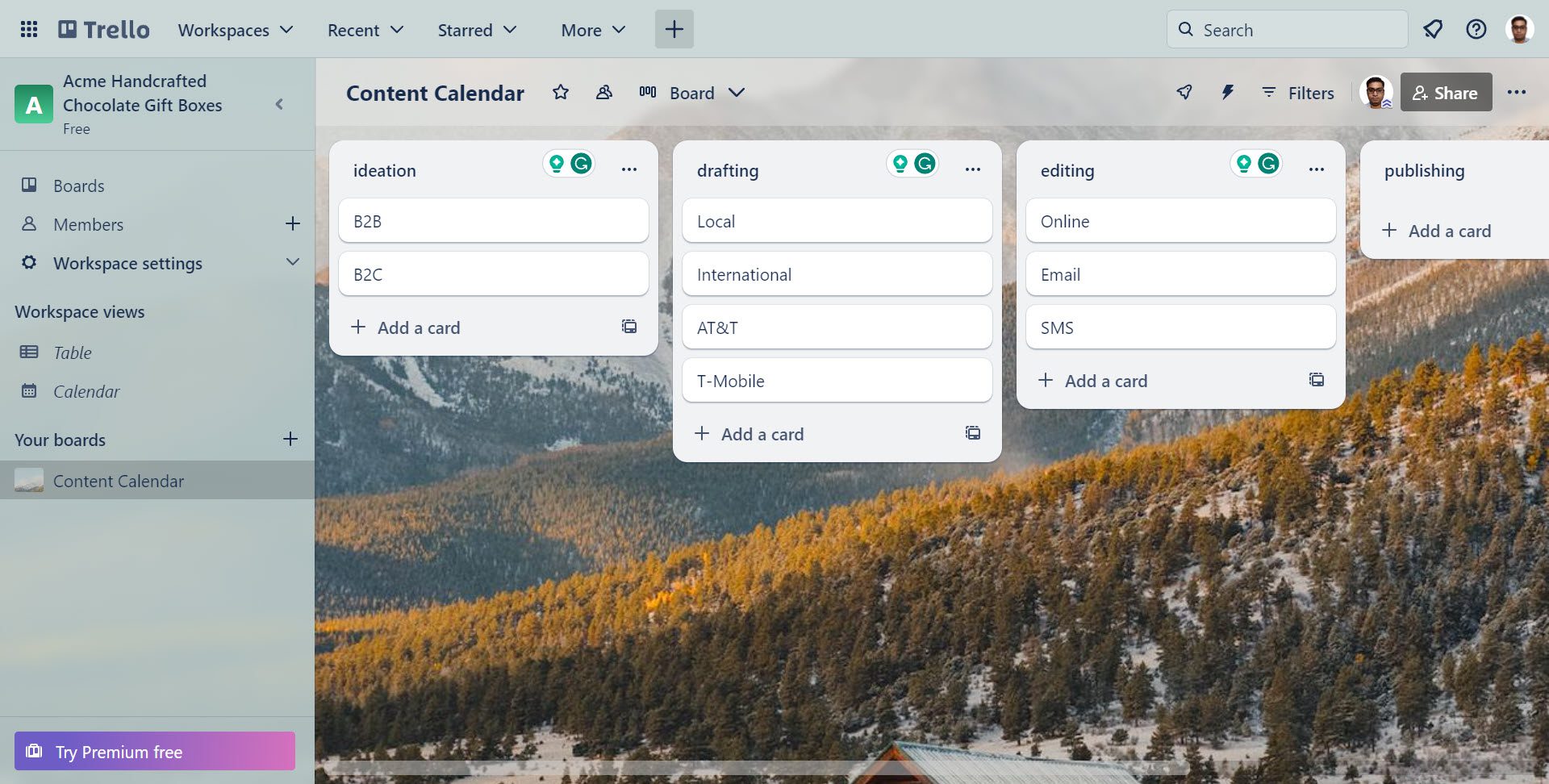
Trello чудово керує контент-календарями для маркетингу. Ваші відділи маркетингу можуть створювати дошки Trello для цілей планування.
У Boards ви можете додавати списки, щоб упорядковувати етапи створення вмісту, такі як створення ідей, складання, редагування та публікація. Картки можуть представляти окремі фрагменти вмісту (наприклад, публікації в блогах, оновлення в соціальних мережах) із завданнями та датами виконання для дотримання термінів.
#2. Відстеження потенційних клієнтів і продажів
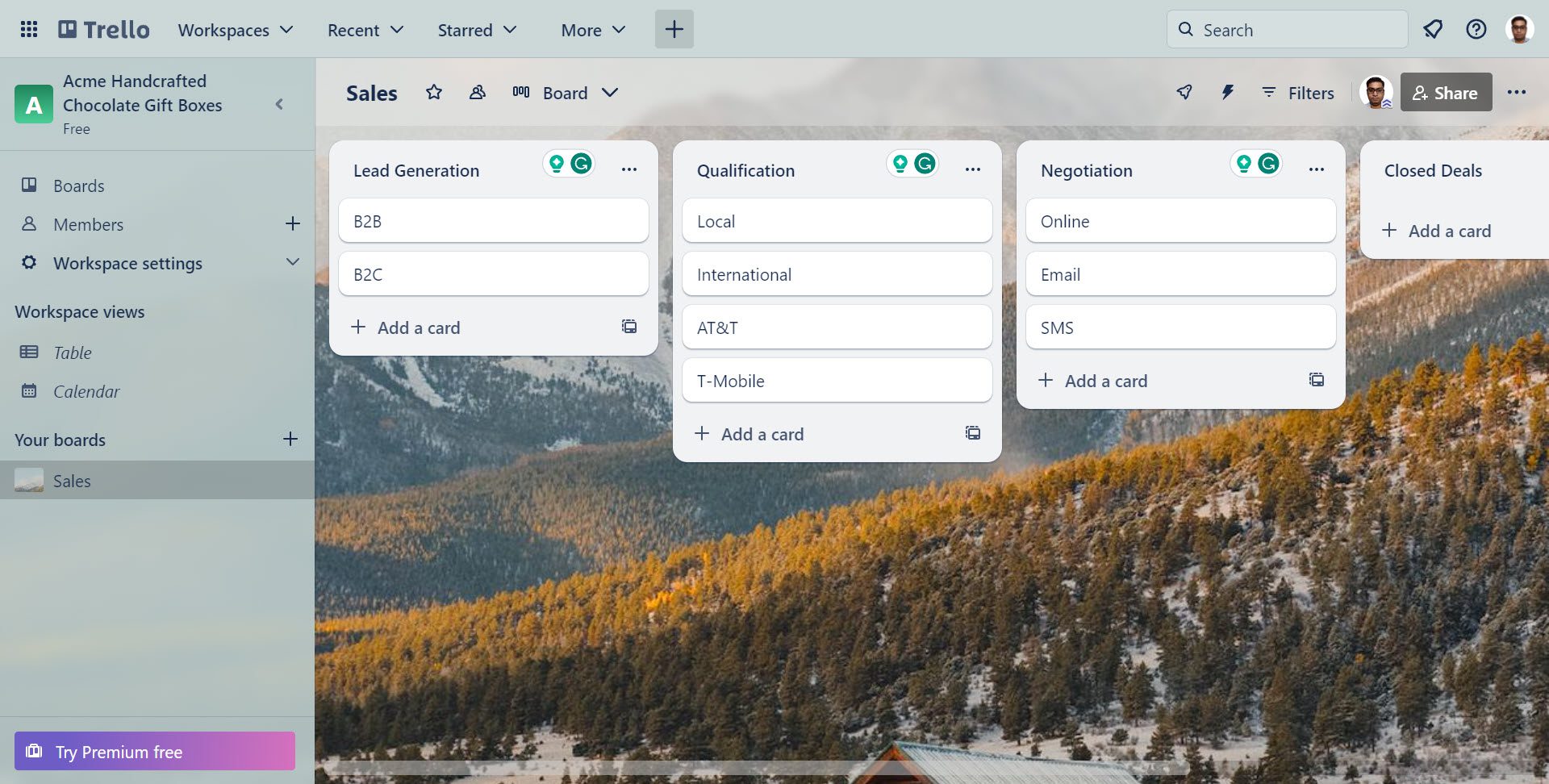
Відстеження потенційних клієнтів і моніторинг каналу продажів також легко з Trello. Ви повинні створювати різні дошки для різних проектів продажів. Потім створіть ці списки, щоб представити канал продажів або робочий процес: генерація потенційних клієнтів, кваліфікація, переговори та закриті угоди. Індивідуальні картки Trello можуть представляти потенційних клієнтів або потенційних клієнтів. Ви також можете призначити Картки різним продавцям.
Управління проектами. Випадок використання поняття
Ви можете використовувати Notion для керування проектами в таких нішах, як проектування, виробництво, інженерія та розробка продуктів. Ось приклад, коли я нещодавно використовував Notion:
#1. Дорожня карта продукту та планування функцій
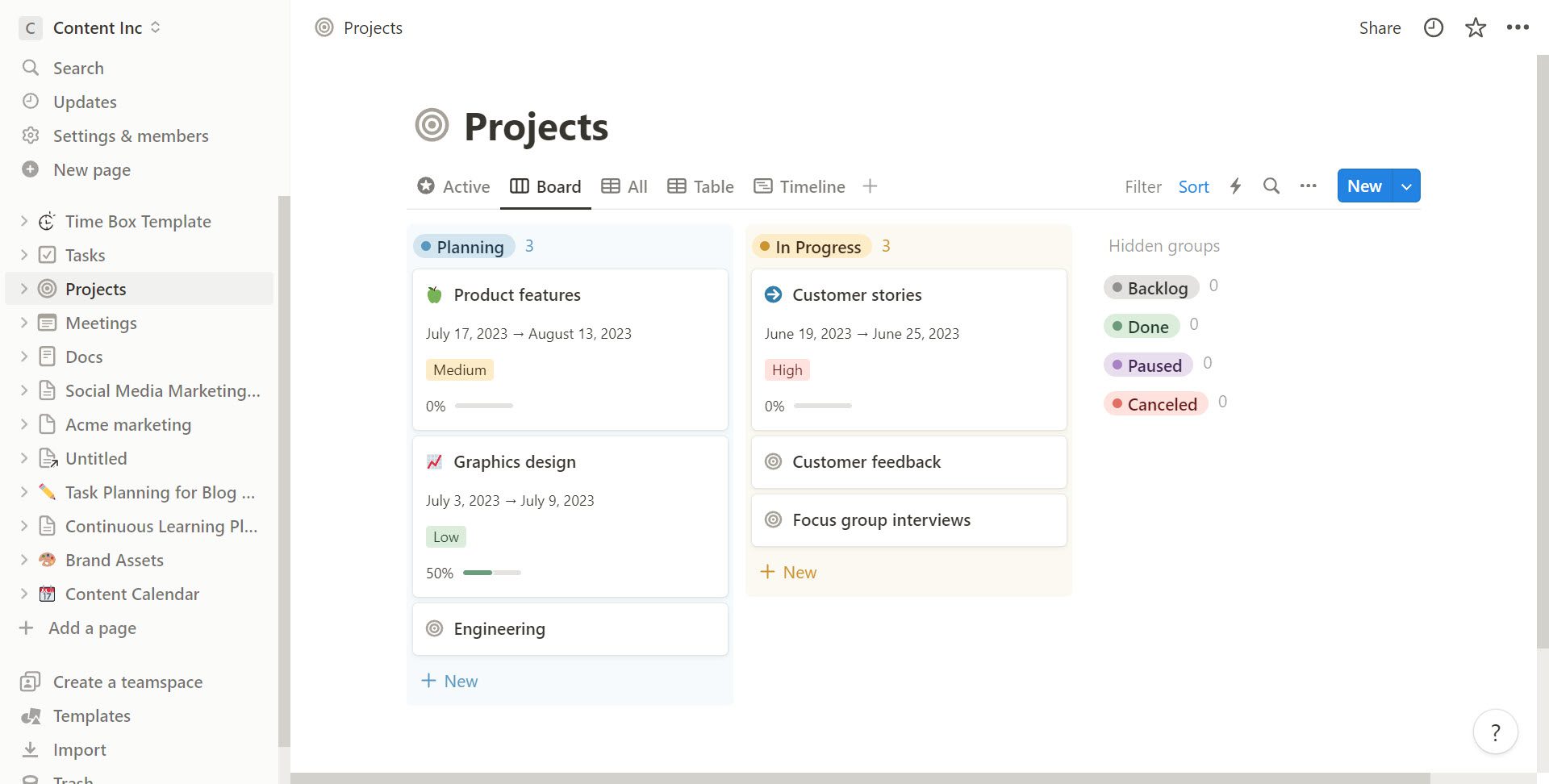
Команди розробників продуктів і програмного забезпечення часто використовують Notion для основних і складних етапів своїх проектів. Ви можете налаштувати базу даних для відстеження функцій або історій користувачів, включаючи такі деталі, як пріоритет, статус, правонаступники та кінцеві терміни. Потім зв’яжіть компоненти бази даних із такими елементами проекту, як «Таблиця», «Дошка», «Шкала часу» та «Календар» для миттєвої візуалізації.
Крім того, власні властивості, зв’язки та фільтри Notion дозволяють здійснювати поглиблену категоризацію та пріоритезацію характеристик продукту. Нарешті, ви можете інтегрувати документи, макети та нотатки зустрічі з Notion.
Trello проти Notion: Вердикт
Якщо ви шукаєте лише базове та розширене керування проектами, Trello — найкращий вибір.
По-перше, це простий інструмент PM, яким може скористатися кожен. Будучи новим користувачем, ви можете керувати невеликими проектами з особистими хобі, списками справ, обміном невеликими вкладеними документами, невеликою спільною роботою тощо.
Навпаки, Notion вимагає практики як для нових, так і для існуючих керівників проектів. Ви повинні розуміти використання графіків проекту, полів проекту, завдань, залежностей завдань і властивостей блоку, перш ніж зможете успішно керувати проектами на Notion.
По-друге, ціни на Trello також доступніші, ніж на Notion. Ви отримуєте пристойну кількість функцій для безкоштовного керування комерційними проектами в Trello з невеликою командою. З іншого боку, безкоштовні функції Notion досить обмежені та доступні лише окремим користувачам.
Розглядаючи платні плани, стандартний план передплати Trello пропонує набагато більше функцій за доступною ціною, ніж та сама передплата Notion.
Далі — альтернативи програмному забезпеченню Jira для безперебійного керування проектами.

